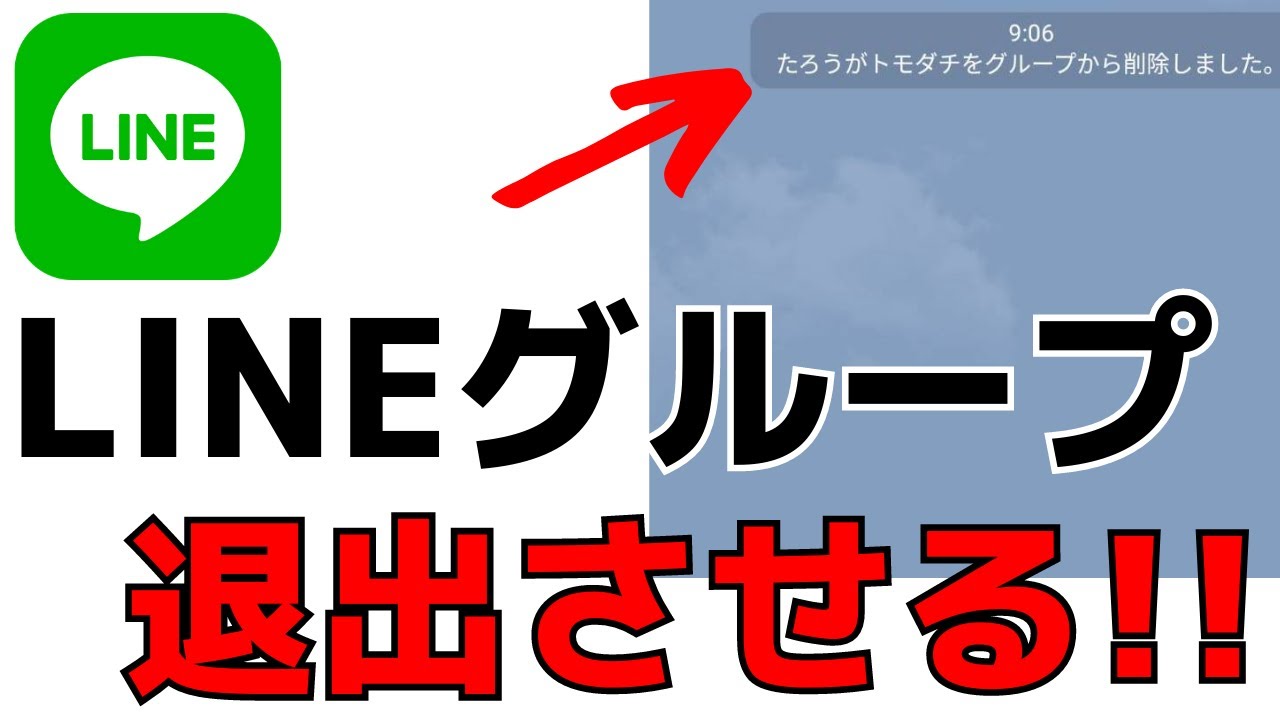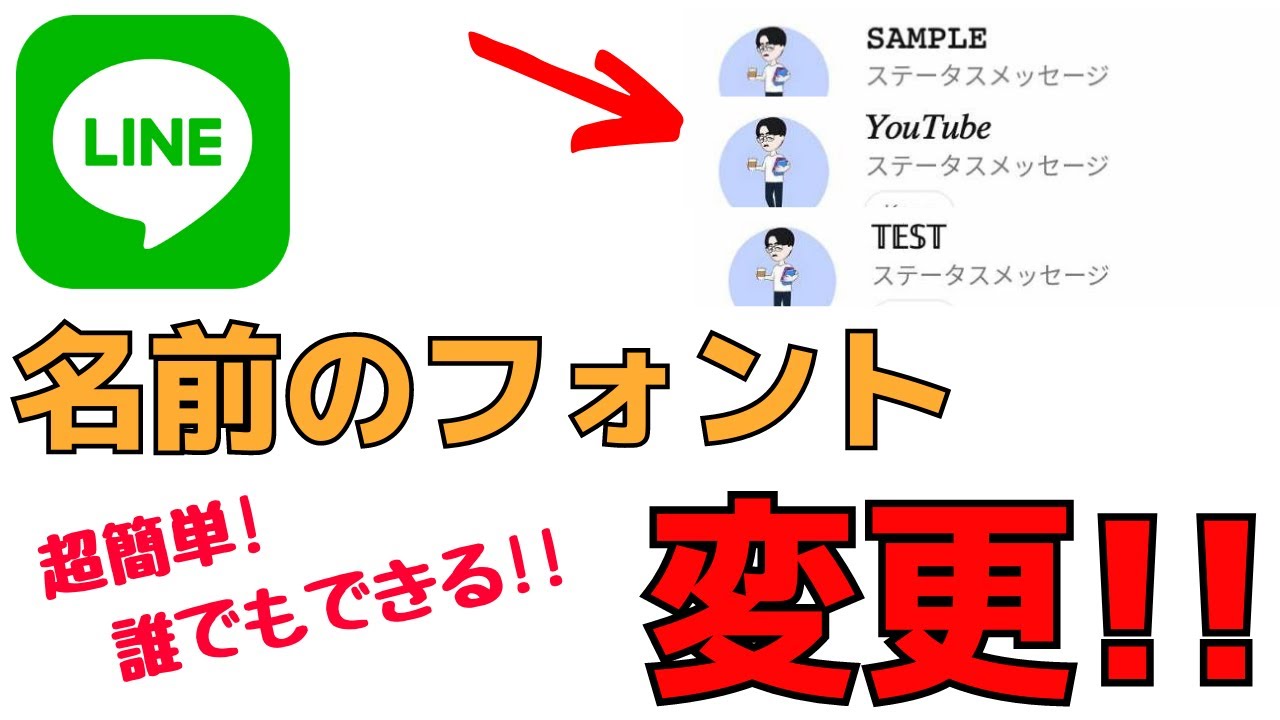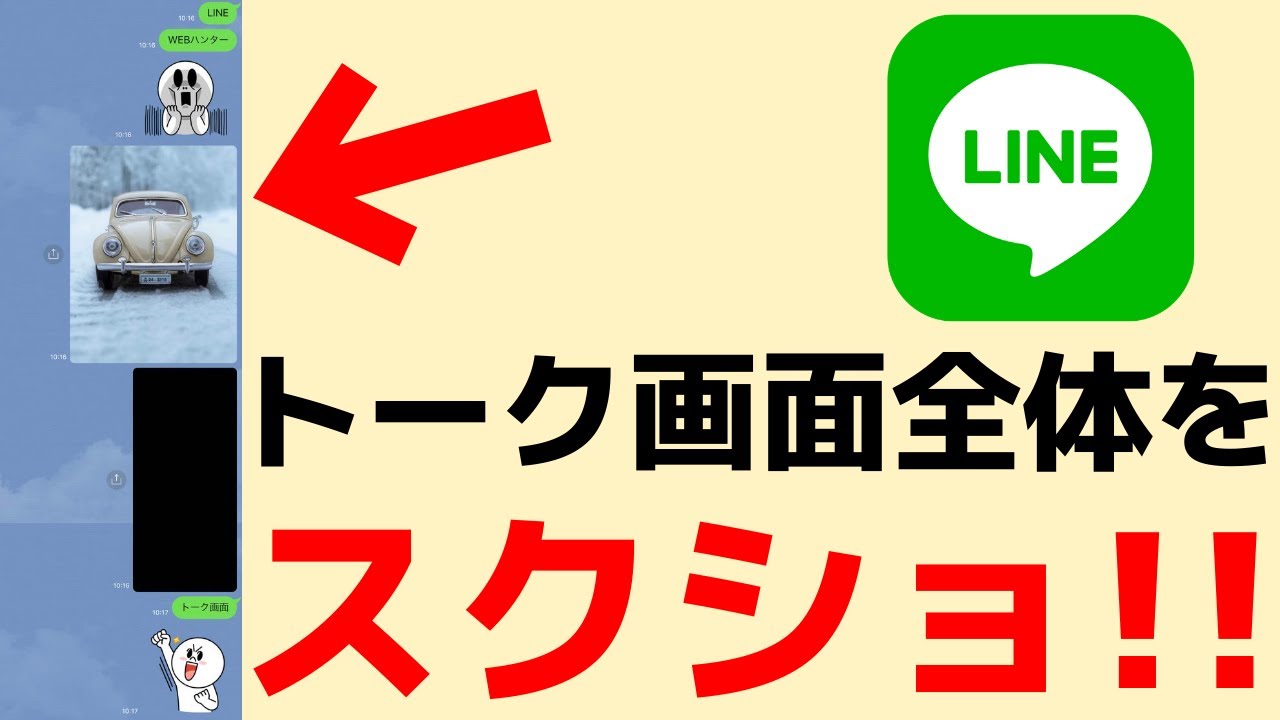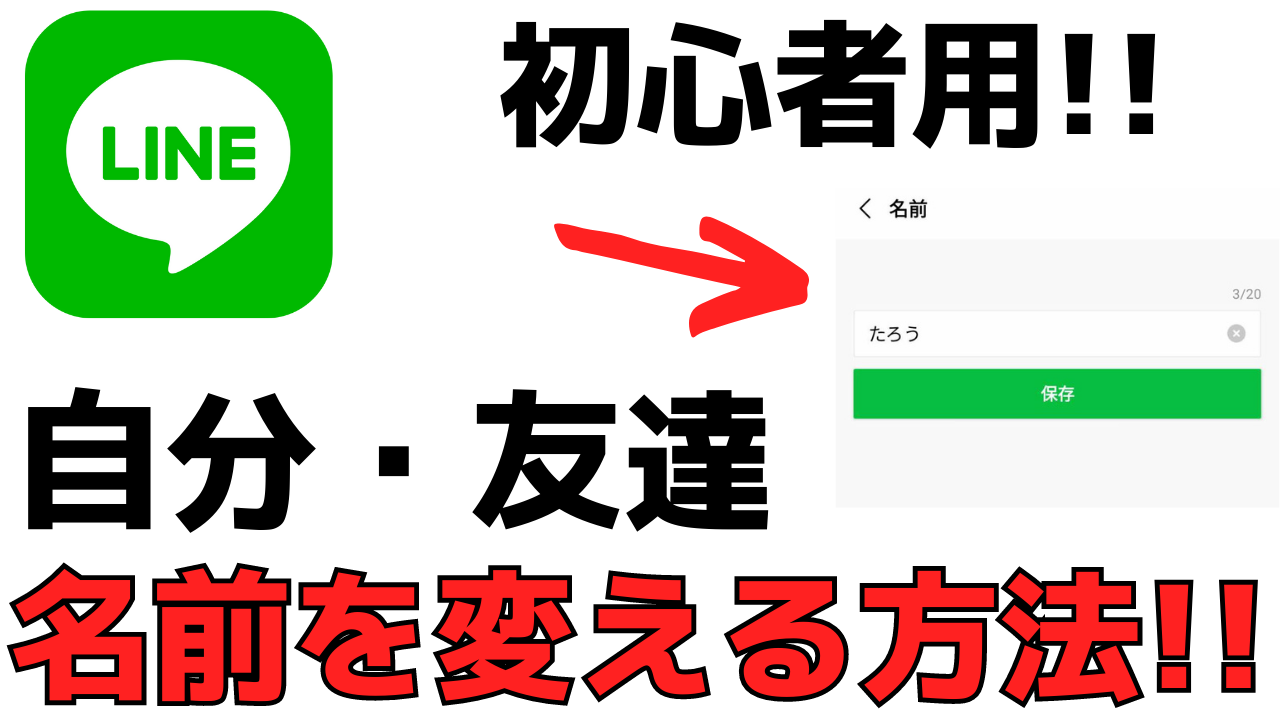最新記事 by スマホの教科書サイト運営者【田端】 (全て見る)
- 前澤社長新サービス「カブアンドモバイル」ってどうなの?乗り換えは簡単?お得さやプランを解説! - 2024年11月22日
- 【特殊詐欺?】着信があっても掛け直してはいけない電話番号とは?スマホの使い方 - 2024年11月18日
LINEのトーク画面にはBGMが無料で設定できるって知っていましたか?
今回の記事ではLINEアプリのトーク画面にBGMを設定する方法について紹介します。
スマホやタブレットを使って簡単にメッセージや写真・動画のやり取りができる、多くの方が使われているLINEアプリですが、トーク画面にBGMを設定すると音楽を流すことができるんです。
トーク画面にBGMを設定することで、トーク画面を開くと自分だけではなく相手の方もBGMを聞くことができるようになる機能です。
さらにそのトーク画面にBGMを設定する機能は、誰でも無料で利用することができます。
そしてBGMはトーク画面ごとに設定ができるので、やりとりをする相手の人ごとにBGMを変更することができます。
設定方法も簡単でよりLINEを楽しく使えるおすすめの機能なので、普段からよくLINEアプリを使ってメッセージのやりとりをするという方はぜひ参考にしてください。
スポンサー広告
LINEのトーク画面に音楽を流す・BGMを設定する方法
それではまず初めに、LINEアプリのトーク画面に音楽を流す、BGMを設定する方法について紹介します。
- LINE MUSICアプリをスマホにインストール
- LINEアプリでBGMを設定したいトーク画面を表示
- トーク画面の設定画面を開く
- 「BGM」を選択
- LINE MUSICアプリから音楽を選択
- これで完了です。
このように簡単に設定をすることができます。
ただトーク画面にBGMを設定する場合は、LINEアプリだけではなく「LINE MUSICアプリ」もスマホやiPhoneにインストールする必要があると覚えておいてください。
つまりLINEアプリだけだと、トーク画面に音楽を流すことができないということですね。
LINEのトーク画面に音楽を流す方法・BGMを設定する方法を動画で知りたいという方は、こちらの動画でも詳しく紹介していますので、よかったら参考にしてください。
それではここからは、LINEアプリのトーク画面にBGMを設定する、音楽を流す方法について紹介していきます。
まずLINE MUSICアプリをスマホにインストールしましょう

LINEのトーク画面に音楽を流すように設定をする場合は、LINE MUSICアプリをスマホにインストールする必要があります。
トーク画面にBGMを設定する場合にはLINEアプリだけの機能だけではなく、LINE MUSICアプリの機能も使う必要があるからです。
LINE MUSICアプリで配信されている音楽のみ、LINEアプリのトーク画面のBGMとして設定することができます。
※Apple MusicやSpotifyなどの音楽配信サービスに加入している場合でも、トーク画面のBGMとして設定をすることはできませんので注意してください。
iPhoneやiPadをお使いの方はApp Storeから、Androidスマホをお使いの方はGooglePlayから「LINE MUSICアプリ」をスマホにインストールしてください。
LINE MUSICの登録方法や使い方に関してはこちらの動画でも紹介しております。
App StoreでLINE MUSICアプリをインストールするからはこちらから↓↓
GooglePlayでLINE MUSICアプリをインストールするからはこちらから↓↓
LINEのトークに音楽を流す機能は無料で使うことができます!
ここまでご覧になっていただいた方の中には
「そもそもLINEのBGMって無料で設定できるの?」
「お金がかかるんじゃないの?」
と疑問に思う方も多いと思います。
ご安心ください。
LINEのトーク画面に音楽を流す機能は、無料で利用できます!
もちろんLINE MUSICアプリのインストールも無料です!
有料会員の場合はBGMを設定したい曲でどの部分を流すかを設定することがで切るという機能がありますが、それ以外は基本的に無料会員とBGMの機能は変わりません。
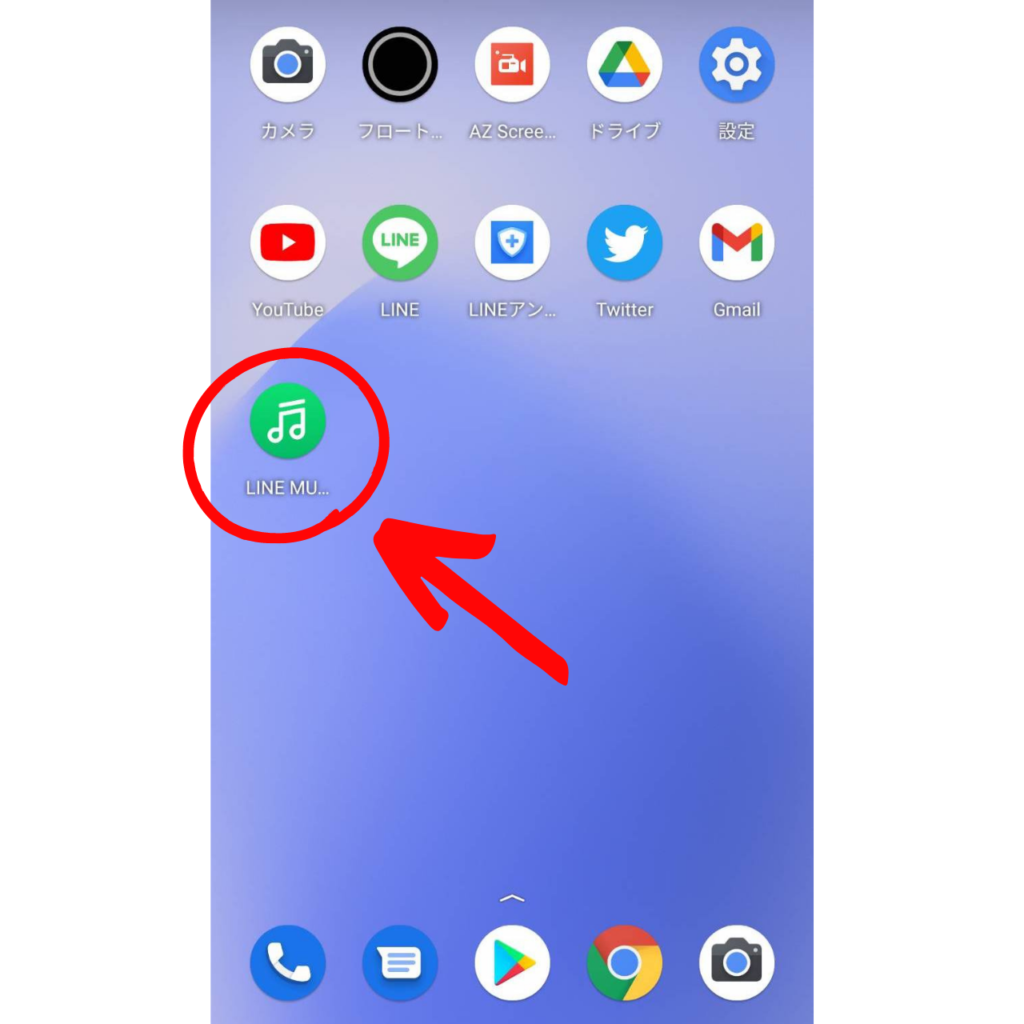
LINE MUSICってどんなサービスなの?
紹介しているようにLINE MUSICのアプリをスマホにインストールすることでトーク画面にBGMを設定することができますが、この記事をご覧の方の中には「LINE MUSICってどんなサービスなの?」と詳しく知らない方もいらっしゃるかもしれませんね。
そんな方のためにLINE MUSICとはどのようなサービスなのかということを簡単に紹介させていただきます。
LINE MUSICとは今人気の音楽配信サービスです。
会員登録をすることで、現在8,800万曲の音楽が聴き放題!
これだけあるとほとんど聞きたい曲が見つかります笑
他にも高画質のMVが見れる、カラオケ機能、LINEのトーク画面にMVの表示やBGMを表示できる、オフラインで音楽を再生するなど、登録をすることでよりLINEアプリとスマホを便利に活用できます。
さらに!LINE MUSICは月額980円(学生の場合480円)ですが、初めて登録をする方の場合、初めての月は料金無料で使うことが可能です!
今まで使ったことがないという方はぜひこの機会に一度使われてみてはいかがでしょうか?
LINE MUSICの詳細はこちらのページをご覧ください↓↓
それではここからはトーク画面にBGMを設定していく方法について詳しく紹介していきます。
BGMを設定したいトーク画面を開いて音楽を設定する
LINE MUSICアプリのインストールの完了後に、LINEアプリからBMGを設定したいトーク画面を表示してください。
(LINE MUSICにはインストールをした際にLINEアカウントであらかじめログインをしておくことをおすすめします)
トーク画面を開くと右上の部分に三本線のアイコンが表示されているので、そちらの部分をタップしてください。
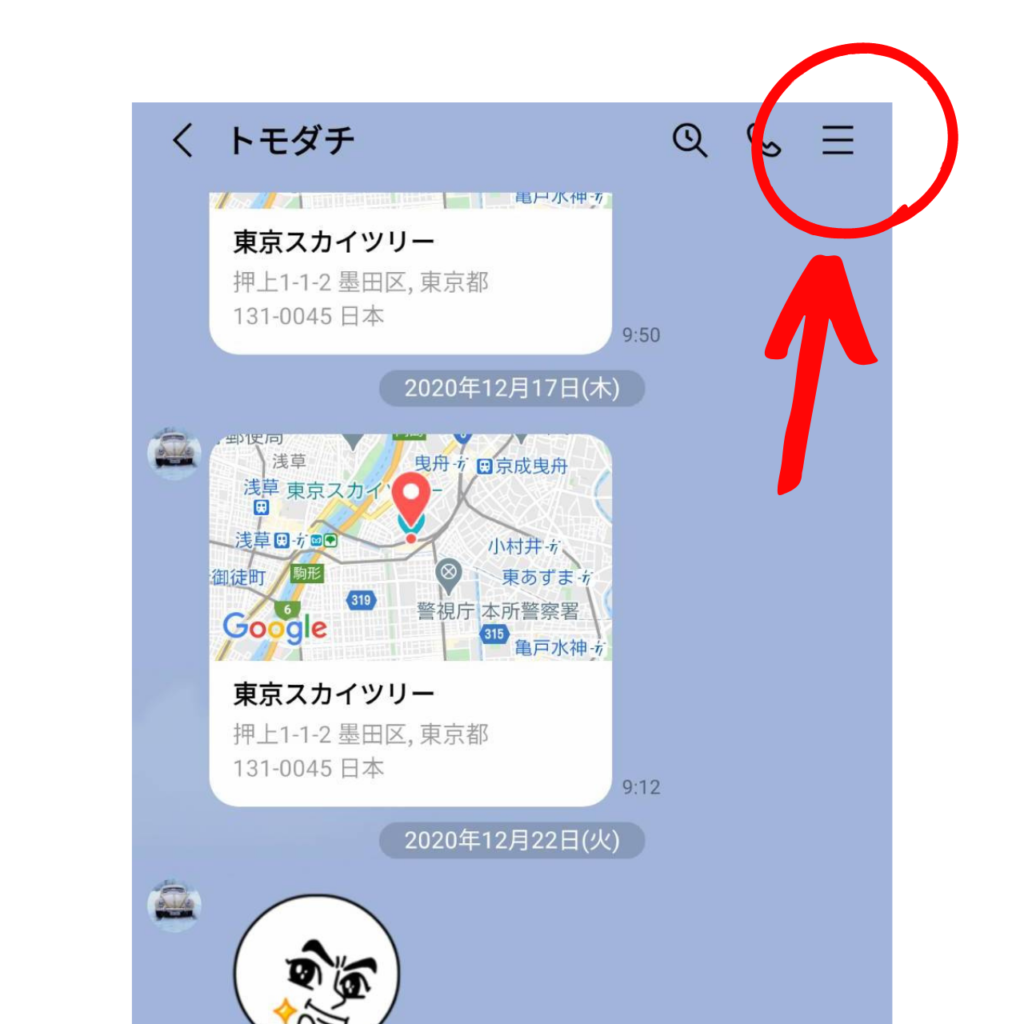
タップをするとLINEアプリのトークの設定画面が表示されます。
その中にBGMと表示されている部分がありますので、そちらの部分をタップしてください。
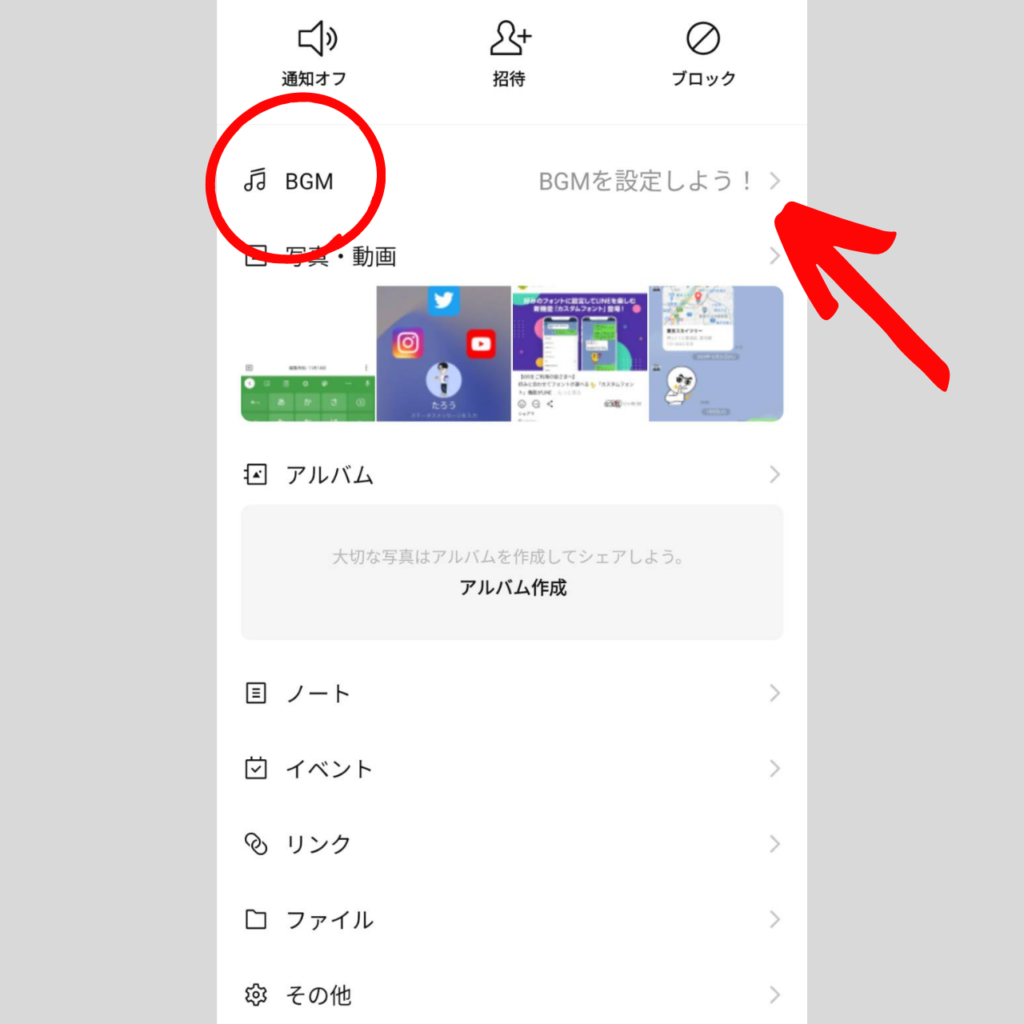
タップをするとLINE MUSICアプリが自動的に表示されます。
続いて表示されている音楽の中から、トーク画面のBGMに設定をしたい音楽を選択してください。
人気の曲、再生履歴など様々な方法で音楽を検索することができます。
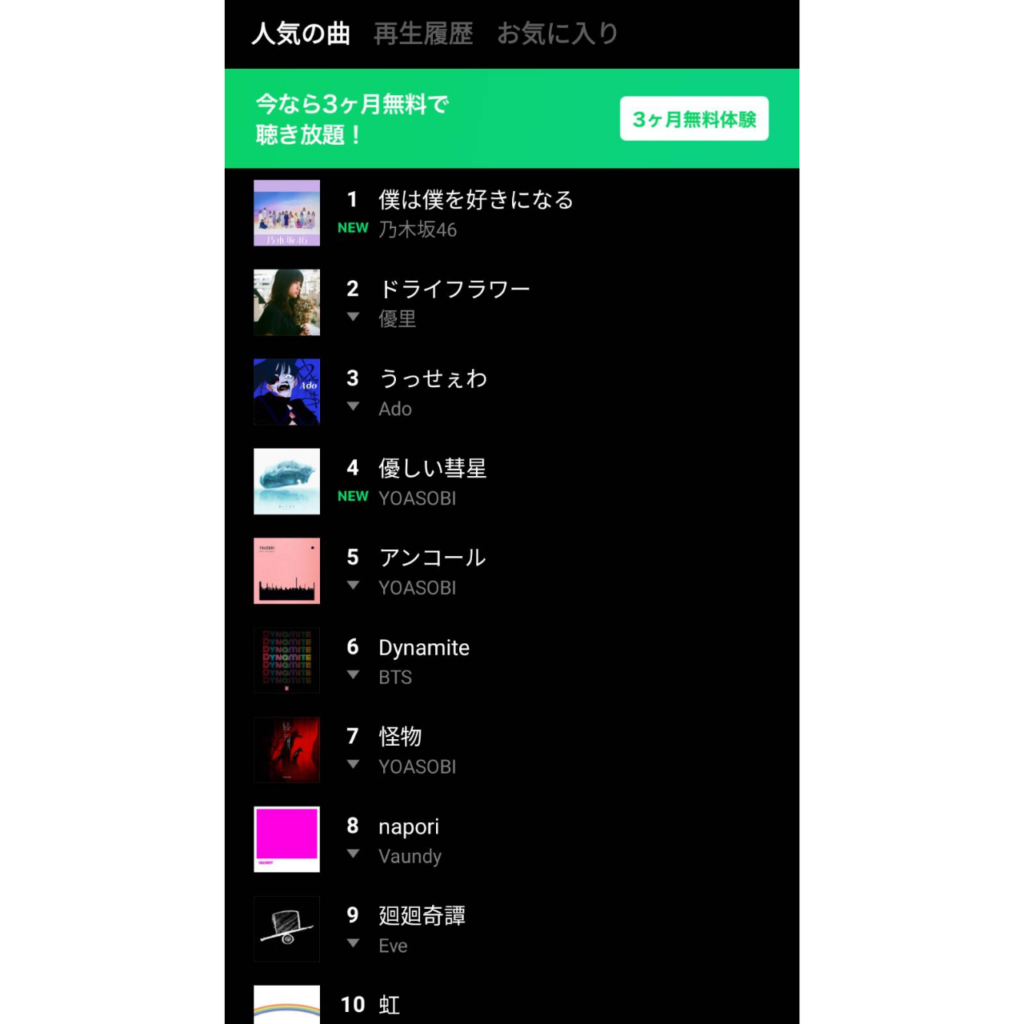
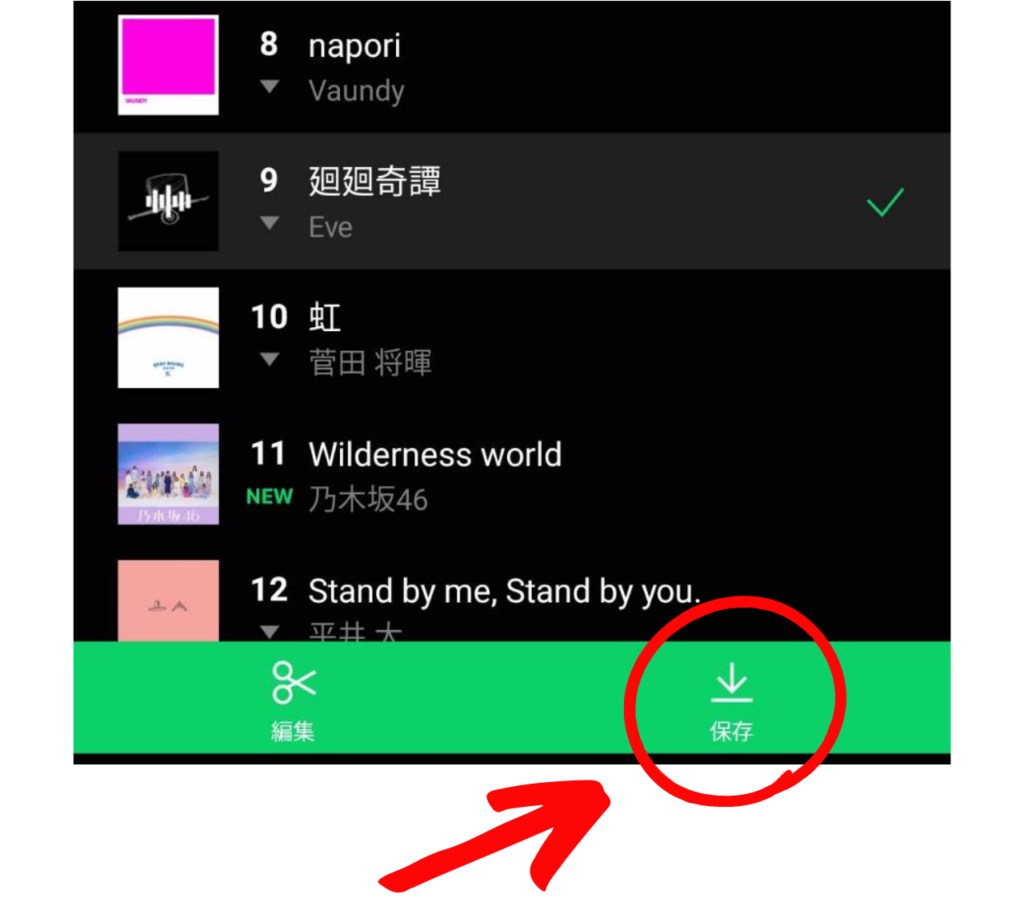
その中から音楽を選択をすると「編集」「保存」と表示されるので、保存を選択してください。
「編集」はLINE MUSICアプリの有料会員のみの機能になります。
BGMとして流したい部分があるという方は、有料会員に登録して編集をすることで、曲の好きな部分をトーク画面のBGMとして設定をすることができます。
保存をタップするとトーク画面の設定は完了します。
自動的にLINEアプリのトーク画面に戻り、BGMの部分には今設定した音楽の名前が表示されます。
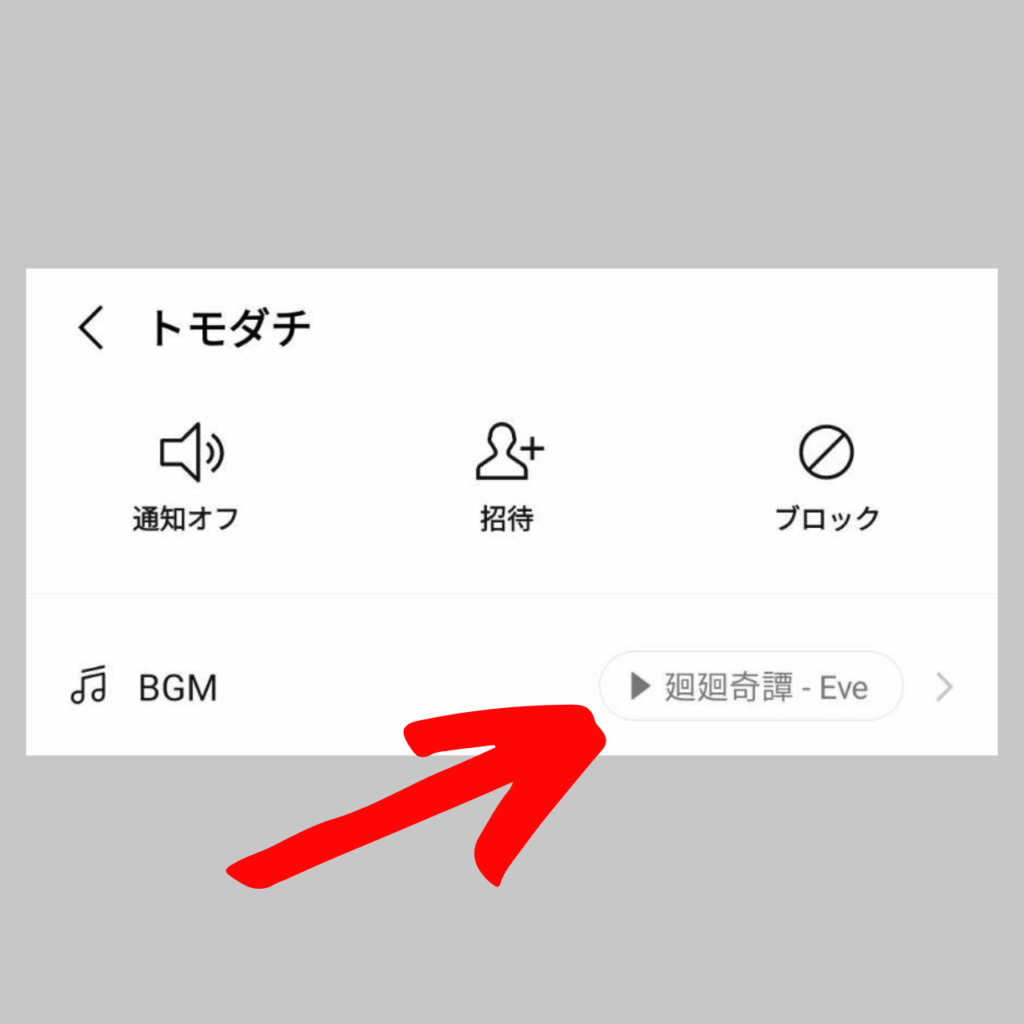
これで設定は完了です。
ちなみにトーク画面にBGMを設定した場合は「トーク画面にBGMを設定しました」と表示され、相手の方にも音楽が設定されたことが表示されます。
トーク画面に設定した音楽・BGMを聴く方法!相手の方も聴けます!
それでは実際にトーク画面に設定をしたBGMを聴く方法について紹介します。
トーク画面にBGMを設定しても、トーク画面を開いてすぐにBGMが再生されるということはありません。
まずトーク画面の右上に表示されている三本線のアイコンをタップしてください。
続いてBGMという部分に表示されている曲名の「再生アイコン」をタップすると、音楽が再生されます。
そのままトーク画面に戻ると音楽を聴きながら、トーク画面を利用することができます。
もちろん相手の方も同じように操作をしてもらうことで、BGMを聴くことができるんです。
相手の方がLINE MUSICアプリをインストールしていなくても、BGMを聴くことができます。
BGMの削除・変更はトーク画面のメニュー画面からできます
LINEのトーク画面に設定したBGMは簡単に変更または削除することができます。
トーク画面の設定画面を開き、BGMという部分をタップしてください。
タップをすると
- BGMを変更
- BGMを削除
という選択肢が表示されるので、その中から選択をしてください。
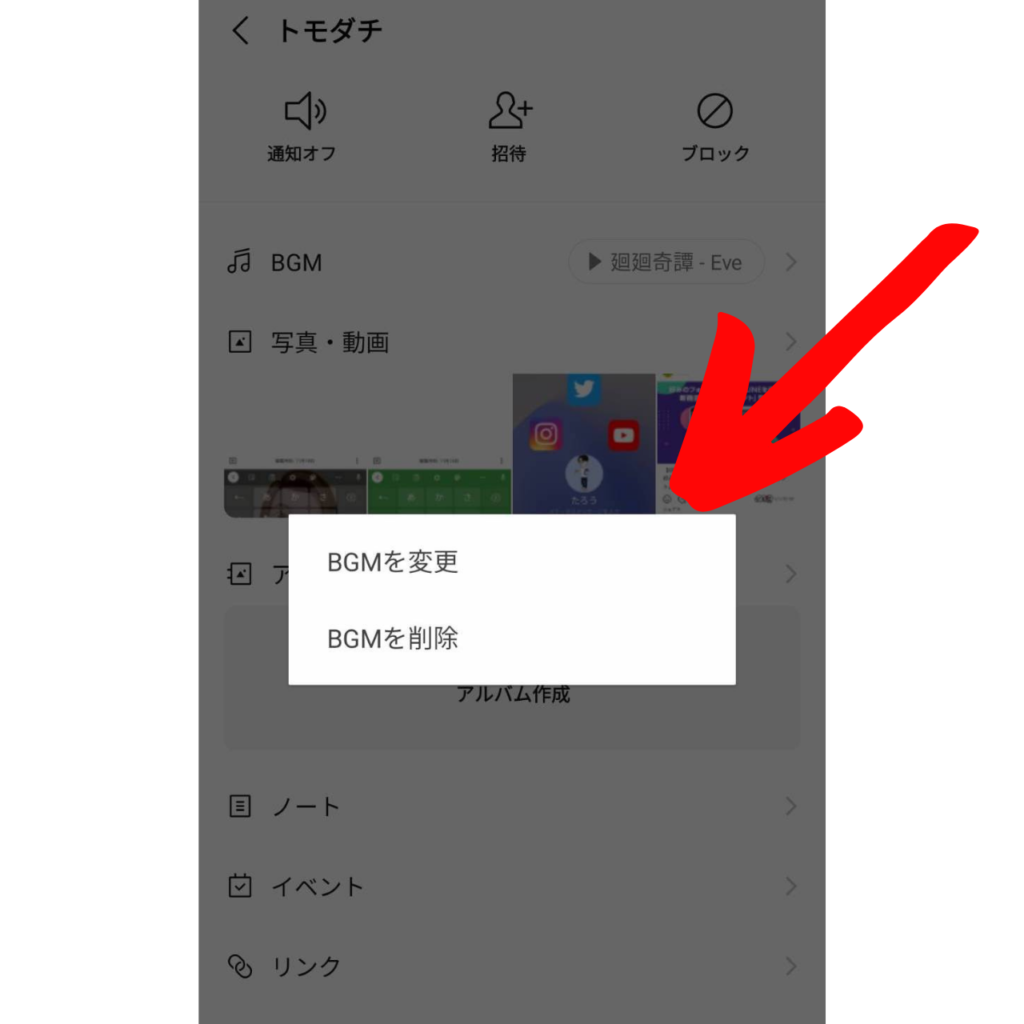
また、BGMの変更はトーク画面の相手の方も簡単に変更・削除することができます。
個人のトーク画面だけではなくグループLINEでもBGMの設定はできます
今回はLINEのトーク画面にBGMを設定する方法を紹介しましたが、個人同士のトーク画面だけではなく、グループLINEのトーク画面でも同じ操作方法で設定をすることができます。
グループLINEに参加しているメンバーで共通して好きな曲があるという場合など、設定をすることをおすすめします。
まとめ
紹介したように、LINEアプリのトーク画面にはBGMを設定することができ、設定をすると自分はもちろん相手の方も聞けてLINEアプリを利用することができます。
手順は以下の通りです。
- LINE MUSICアプリをスマホにインストール
- LINEアプリでBGMを設定したいトーク画面を表示
- トーク画面の設定画面を開く
- 「BGM」を選択
- LINE MUSICアプリから音楽を選択
- これで完了です。
設定も簡単で、より楽しくLINEアプリを利用することができるので、ぜひ一度設定をしてみてください。
また他の記事では、LINEアプリの基本的な使い方や様々な便利機能についても紹介しているので、よかったら参考にしてください。
最後までご覧いただきありがとうございました。
以上「LINEのトーク画面に音楽を流す方法!BGMは相手にも聞こえる?」でした。
スポンサー広告